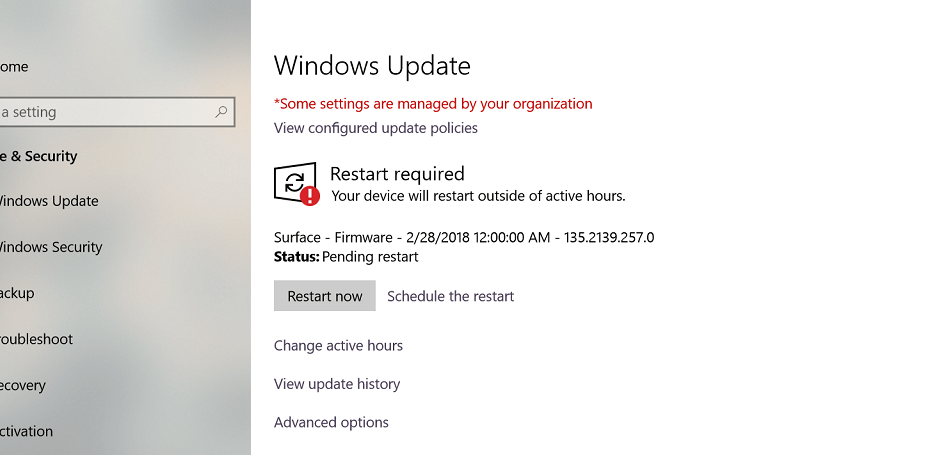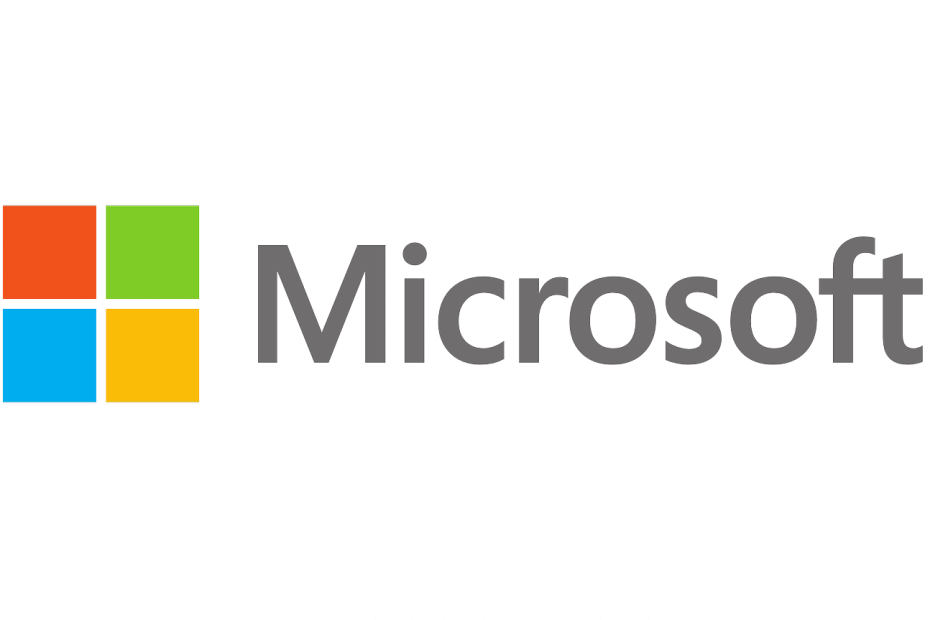- कई उपयोगकर्ताओं ने बताया कि उनका Microsoft सरफेस नेटवर्क एडेप्टर काम नहीं कर रहा है, इसलिए वे इंटरनेट का उपयोग बिल्कुल नहीं कर सकते।
- इस समस्या को ठीक करने का सबसे अच्छा तरीका है कि आप अपने ड्राइवरों को विश्वसनीय ड्राइवर अपडेटर सॉफ़्टवेयर के साथ अपडेट करें।
- समस्या को हल करने का दूसरा तरीका वाई-फाई ड्राइवर के पुराने संस्करण का उपयोग करना है।
- यदि Microsoft सरफेस नेटवर्क एडेप्टर गायब है, तो आप नेटवर्क रीसेट करने का प्रयास कर सकते हैं।

यह सॉफ़्टवेयर सामान्य कंप्यूटर त्रुटियों की मरम्मत करेगा, आपको फ़ाइल हानि, मैलवेयर, हार्डवेयर विफलता से बचाएगा और अधिकतम प्रदर्शन के लिए आपके पीसी को अनुकूलित करेगा। पीसी की समस्याओं को ठीक करें और 3 आसान चरणों में अभी वायरस निकालें:
- रेस्टोरो पीसी रिपेयर टूल डाउनलोड करें जो पेटेंट प्रौद्योगिकी के साथ आता है (पेटेंट उपलब्ध यहां).
- क्लिक स्कैन शुरू करें Windows समस्याएँ ढूँढ़ने के लिए जो PC समस्याएँ उत्पन्न कर सकती हैं।
- क्लिक सभी की मरम्मत आपके कंप्यूटर की सुरक्षा और प्रदर्शन को प्रभावित करने वाली समस्याओं को ठीक करने के लिए
- रेस्टोरो द्वारा डाउनलोड किया गया है 0 इस महीने पाठकों।
माइक्रोसॉफ्ट सरफेस एक बेहतरीन डिवाइस है, लेकिन कई ने बताया है कि माइक्रोसॉफ्ट सर्फेस नेटवर्क एडेप्टर उनके डिवाइस पर काम नहीं कर रहा है।
यह एक बड़ी समस्या हो सकती है क्योंकि आप इसे एक्सेस नहीं कर पाएंगे इंटरनेट वाई-फाई का उपयोग करके बिल्कुल। हालाँकि, इस समस्या को ठीक करने के तरीके हैं।
जैसा कि अपेक्षित था, हम आपको यह दिखाने जा रहे हैं कि यह कैसे करना है। बस नीचे दी गई समस्या निवारण युक्तियों पर करीब से नज़र डालें और उन्हें एक-एक करके लागू करें।
मैं Microsoft सरफेस नेटवर्क एडेप्टर समस्याओं को कैसे हल कर सकता हूं?
1. एक समर्पित ड्राइवर अपडेट सॉफ़्टवेयर का उपयोग करें
इस समस्या को ठीक करने का एक तरीका है अपने ड्राइवरों को अद्यतित रखना। मैन्युअल रूप से सही ड्राइवर ढूंढना एक कठिन काम हो सकता है, लेकिन कुछ टूल आपके लिए इसे स्वचालित रूप से कर सकते हैं।
 आपके पीसी और आपके द्वारा प्रतिदिन उपयोग किए जाने वाले सभी प्रोग्रामों के लिए ड्राइवर आवश्यक हैं। यदि आप क्रैश, फ़्रीज़, बग्स, लैग या किसी अन्य समस्या से बचना चाहते हैं, तो आपको उन्हें अपडेट रखना होगा।ड्राइवर अपडेट के लिए लगातार जाँच में समय लगता है। सौभाग्य से, आप एक स्वचालित समाधान का उपयोग कर सकते हैं जो नए अपडेट के लिए सुरक्षित रूप से जांच करेगा और उन्हें आसानी से लागू करेगा, और इसलिए हम दृढ़ता से अनुशंसा करते हैं ड्राइवर फिक्स.अपने ड्राइवरों को सुरक्षित रूप से अपडेट करने के लिए इन आसान चरणों का पालन करें:
आपके पीसी और आपके द्वारा प्रतिदिन उपयोग किए जाने वाले सभी प्रोग्रामों के लिए ड्राइवर आवश्यक हैं। यदि आप क्रैश, फ़्रीज़, बग्स, लैग या किसी अन्य समस्या से बचना चाहते हैं, तो आपको उन्हें अपडेट रखना होगा।ड्राइवर अपडेट के लिए लगातार जाँच में समय लगता है। सौभाग्य से, आप एक स्वचालित समाधान का उपयोग कर सकते हैं जो नए अपडेट के लिए सुरक्षित रूप से जांच करेगा और उन्हें आसानी से लागू करेगा, और इसलिए हम दृढ़ता से अनुशंसा करते हैं ड्राइवर फिक्स.अपने ड्राइवरों को सुरक्षित रूप से अपडेट करने के लिए इन आसान चरणों का पालन करें:
- DriverFix डाउनलोड और इंस्टॉल करें.
- एप्लिकेशन लॉन्च करें।
- अपने सभी दोषपूर्ण ड्राइवरों का पता लगाने के लिए DriverFix की प्रतीक्षा करें।
- सॉफ़्टवेयर अब आपको उन सभी ड्राइवरों को दिखाएगा जिनके पास समस्याएँ हैं, और आपको बस उन लोगों का चयन करना होगा जिन्हें आप ठीक करना चाहते हैं।
- नवीनतम ड्राइवरों को डाउनलोड और इंस्टॉल करने के लिए DriverFix की प्रतीक्षा करें।
- पुनः आरंभ करें परिवर्तनों को प्रभावी करने के लिए आपका पीसी।

ड्राइवर फिक्स
यदि आप आज इस शक्तिशाली सॉफ़्टवेयर को डाउनलोड और उपयोग करते हैं तो ड्राइवर अब कोई समस्या नहीं पैदा करेंगे।
बेवसाइट देखना
अस्वीकरण: कुछ विशिष्ट कार्यों को करने के लिए इस कार्यक्रम को मुफ्त संस्करण से अपग्रेड करने की आवश्यकता है।
2. पुराने ड्राइवर को रोलबैक
- दबाएँ विंडोज कुंजी + एक्स और चुनें डिवाइस मैनेजर सूची से।

- डिवाइस मैनेजर में, अपने वाई-फाई एडॉप्टर का पता लगाएं और उस पर डबल-क्लिक करें।
- अब क्लिक करें चालक वापस लें बटन।

एक बार जब आप पुराने ड्राइवर के पास वापस आ जाते हैं, तो जांच लें कि क्या समस्या अभी भी है। ध्यान रखें कि विंडोज़ स्वचालित रूप से ड्राइवर को अपडेट कर देगा, इसलिए सुनिश्चित करें विंडोज़ को विशिष्ट ड्राइवरों को अपडेट करने से रोकें.
3. पुराने ड्राइवर को मैन्युअल रूप से स्थापित करें
- वाई-फाई ड्राइवर का पुराना संस्करण यहां से डाउनलोड करें माइक्रोसॉफ्ट की वेबसाइट.
- एक बार ड्राइवर डाउनलोड हो जाने के बाद, दबाएं विंडोज कुंजी + एक्सछोटा रास्ता और चुनें विंडोज पावरशेल (व्यवस्थापक).

- निम्न आदेश चलाएँ (लेकिन अपने सिस्टम पर फ़ाइल पथों को मिलान करने के लिए बदलना सुनिश्चित करें):
msiexec /a "d:\downloads\driver_file_name.msi" /qb TARGETDIR="d:\downloads\driver"
संभावित त्रुटियों का पता लगाने के लिए सिस्टम स्कैन चलाएँ

डाउनलोड रेस्टोरो
पीसी मरम्मत उपकरण

क्लिक स्कैन शुरू करें विंडोज मुद्दों को खोजने के लिए।

क्लिक सभी की मरम्मत पेटेंट प्रौद्योगिकियों के साथ मुद्दों को ठीक करने के लिए।
सुरक्षा समस्याओं और मंदी का कारण बनने वाली त्रुटियों का पता लगाने के लिए रेस्टोरो मरम्मत उपकरण के साथ एक पीसी स्कैन चलाएं। स्कैन पूरा होने के बाद, मरम्मत प्रक्रिया क्षतिग्रस्त फाइलों को ताजा विंडोज फाइलों और घटकों के साथ बदल देगी।
अधिक जानकारी के लिए, हमारे गाइड को देखना सुनिश्चित करें Exe फ़ाइल सामग्री कैसे निकालें. अब आपको ड्राइवर की स्थापना रद्द करने और निम्नलिखित कार्य करके इसे मैन्युअल रूप से अपडेट करने की आवश्यकता है:
- खुला हुआ डिवाइस मैनेजर.
- अपना राइट-क्लिक करें वाई-फाई अडैप्टर और चुनें डिवाइस अनइंस्टॉल करें.

- यदि उपलब्ध हो, तो जांचें इस डिवाइस के लिए ड्राइवर सॉफ़्टवेयर हटाएं, और क्लिक करें स्थापना रद्द करें.

- वाई-फाई अडैप्टर को फिर से खोजें, राइट-क्लिक करें और चुनें ड्राइवर अपडेट करें.

- चुनते हैं ड्राइवरों के लिए मेरा कंप्यूटर ब्राउज़ करें.

- दबाएं ब्राउज़ बटन और उस फ़ोल्डर का पता लगाएँ जिसमें आपने MSI फ़ाइल निकाली थी।

- एक बार जब आप फ़ोल्डर का चयन कर लेते हैं, तो क्लिक करें अगला और स्क्रीन पर दिए गए निर्देशों का पालन करें।
यह एक उन्नत समाधान है, लेकिन कई लोगों ने बताया कि इस पद्धति ने उनके लिए काम किया है, इसलिए हो सकता है कि आप इसे आज़माना चाहें।
4. ताजा अपडेट के लिए चेक करें
- LAN पोर्ट या USB वायरलेस अडैप्टर का उपयोग करके अपने सरफेस को ईथरनेट से कनेक्ट करें।
- को खोलो समायोजन एप्लिकेशन और जाओ अद्यतन और सुरक्षा अनुभाग।

- यदि कोई अपडेट उपलब्ध है, तो उन्हें डाउनलोड और इंस्टॉल करना सुनिश्चित करें।

एक बार आपका सिस्टम अपडेट हो जाने के बाद, जांचें कि क्या Microsoft सरफेस नेटवर्क एडेप्टर अभी भी गायब है। विंडोज 10 को अपडेट करने के अलावा, आप अपने सर्फेस फर्मवेयर को भी अपडेट कर सकते हैं।
5. नेटवर्क रीसेट सुविधा का उपयोग करें
- को खोलो सेटिंग ऐप और जाएं नेटवर्क और इंटरनेट अनुभाग।

- सभी तरह से नीचे स्क्रॉल करें और क्लिक करें नेटवर्क रीसेट विकल्प।

- पर क्लिक करें अभी रीसेट करें बटन और स्क्रीन पर दिए गए निर्देशों का पालन करें।
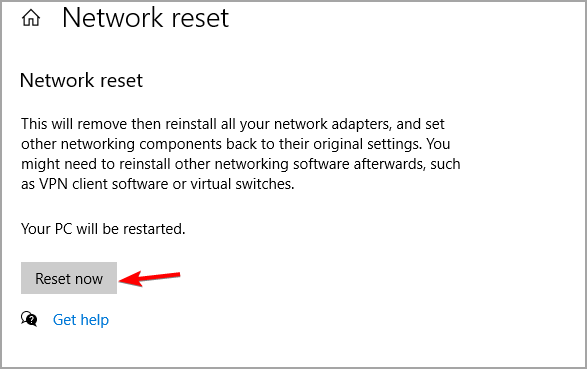
ऐसा करने के बाद, आपके सभी नेटवर्क एडेप्टर हटा दिए जाएंगे और फिर से इंस्टॉल कर दिए जाएंगे और समस्या का समाधान हो जाना चाहिए।
यदि Microsoft सरफेस नेटवर्क एडेप्टर काम नहीं कर रहा है, तो सबसे संभावित कारण ड्राइवरों से संबंधित है। अगर उन्हें अपडेट कर रहे हैं updating सबसे अच्छा ड्राइवर अपडेटर सॉफ्टवेयर मदद नहीं करता है, आप हमेशा हमारे अन्य समाधानों में से एक को आजमा सकते हैं।
क्या आपने इस समस्या का समाधान स्वयं खोजा? नीचे टिप्पणी में इसे हमारे साथ साझा करने के लिए स्वतंत्र महसूस करें।
 अभी भी समस्याएं आ रही हैं?उन्हें इस टूल से ठीक करें:
अभी भी समस्याएं आ रही हैं?उन्हें इस टूल से ठीक करें:
- इस पीसी मरम्मत उपकरण को डाउनलोड करें TrustPilot.com पर बढ़िया रेटिंग दी गई है (इस पृष्ठ पर डाउनलोड शुरू होता है)।
- क्लिक स्कैन शुरू करें Windows समस्याएँ ढूँढ़ने के लिए जो PC समस्याएँ उत्पन्न कर सकती हैं।
- क्लिक सभी की मरम्मत पेटेंट प्रौद्योगिकियों के साथ मुद्दों को ठीक करने के लिए (हमारे पाठकों के लिए विशेष छूट)।
रेस्टोरो द्वारा डाउनलोड किया गया है 0 इस महीने पाठकों।